안녕하세요! 오늘은 많은 분들이 궁금해하시는 갤럭시 스마트폰의 배터리 수명을 조금이라도 더 오래 쓰는 방법에 대해 이야기해보려고 해요.
특히 장거리 외출이나 충전이 어려운 상황에서는 절전 모드 설정이 정말 큰 도움이 되는데요. 기본 설정만 잘 해두셔도 배터리 소모를 최소화할 수 있어요.
그럼 이제 배터리를 아끼는 실전 팁들을 하나씩 알아볼까요?
갤럭시 절전 모드란?
갤럭시 스마트폰에 기본 탑재된 절전 모드는 배터리 소모를 줄이기 위해 백그라운드에서 실행되는 앱과 기능을 제한하는 기능입니다.
단순히 화면 밝기만 줄이는 것이 아니라, 앱 백그라운드 동작 중지, 자동 동기화 제한, 5G 또는 고주사율 디스플레이 비활성화 등 다양한 시스템 요소를 조정해주는 기능이에요.
특히 '초절전 모드'를 활성화하면 최소한의 앱만 실행 가능한 상태로 전환되어 배터리를 획기적으로 아낄 수 있습니다. 따라서 여행 중이거나 배터리 충전이 어려운 상황에서 매우 유용해요.
| 모드 종류 | 기능 설명 |
|---|---|
| 절전 모드 | 화면 밝기 제한, CPU 속도 제한, 백그라운드 앱 제한 |
| 초절전 모드 | 기본 앱만 사용 가능, 전체 UI 간소화, 다크 모드 자동 적용 |
💡 TIP: 절전 모드는 평소에는 비활성화하고, 배터리가 30% 이하일 때 자동으로 켜지도록 설정하면 가장 효율적이에요!
절전 모드 설정 방법
절전 모드는 갤럭시 스마트폰에서 몇 번의 터치만으로 손쉽게 설정할 수 있어요.
다음 단계대로 따라 하면 누구나 어렵지 않게 설정할 수 있답니다!
- 설정 앱 실행홈 화면이나 앱 서랍에서 ‘설정’ 앱을 열어주세요.
- 배터리 및 디바이스 케어하단으로 스크롤해 ‘배터리 및 디바이스 케어’ 항목을 선택합니다.
- 배터리 메뉴 진입‘배터리’ 메뉴를 눌러 세부 설정으로 들어가 주세요.
- 절전 모드 활성화‘절전 모드’ 또는 ‘초절전 모드’를 선택하고 스위치를 ON으로 바꾸면 끝!
💎 핵심 포인트:
자주 사용하는 앱 위주로 '절전 모드 예외 목록'을 설정해두면 불편함 없이 절전 효과를 누릴 수 있어요.
추천 절전 모드 커스터마이징
기본 절전 모드도 좋지만, 사용자 맞춤으로 세팅하면 더 효과적인 배터리 절약이 가능해요.
특히 다음 항목들을 꼭 한 번 체크해보세요!
✅ CPU 속도 제한: 최고 성능이 필요하지 않을 때는 CPU 속도를 자동으로 줄여줍니다.
✅ 앱 백그라운드 제한: 자주 사용하지 않는 앱의 백그라운드 활동을 차단해요.
✅ Always On Display 끄기: 꺼진 화면에서도 시간 등을 표시하는 기능은 배터리를 지속적으로 소모합니다.
✅ 5G 자동 전환 해제: 신호가 약할 경우 5G를 꺼두는 것이 전력 소모를 줄여줘요.
✅ 자동 동기화 비활성화: 백그라운드에서 이메일, 캘린더 등의 지속적인 동기화를 꺼주세요.
👉 고급 설정 꿀팁 보기
- 위치 서비스는 필요할 때만 켜기
- 애니메이션 줄이기 또는 끄기
- 다크 모드 사용으로 화면 전력 소비 줄이기
- 불필요한 알림 최소화하기
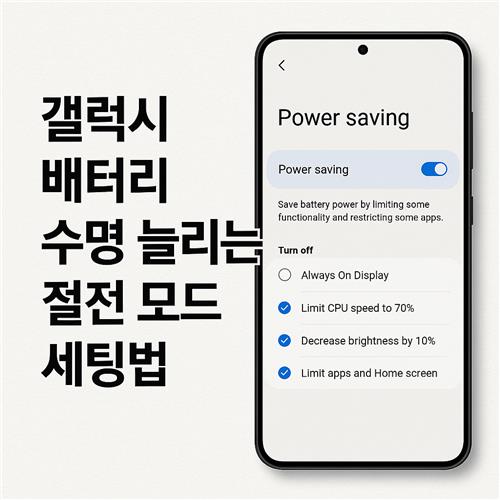
배터리 수명과 절전 모드의 관계
많은 분들이 절전 모드가 단순히 당장 배터리만 아껴준다고 생각하시는데요,
사실 이 설정은 장기적으로 배터리 수명 연장에도 긍정적인 영향을 줍니다.
스마트폰 배터리는 충전 사이클(100% 충전 횟수)이 누적될수록 점점 성능이 저하돼요. 절전 모드를 사용하면 배터리 소모 속도를 줄여서 충전 주기를 늘릴 수 있고,
이로 인해 전체 수명을 늘리는 효과가 있죠.
꾸준한 절전 모드 활용은 1~2년 후 배터리 성능 유지에 큰 차이를 만들어냅니다.
| 절전 사용 | 절전 미사용 |
|---|---|
| 충전 횟수 감소, 발열 최소화, 배터리 수명 연장 | 배터리 급속 소모, 충전 횟수 증가, 발열 발생 |
절전 외에 꼭 필요한 설정 팁
절전 모드도 중요하지만, 그 외에도 함께 적용하면 좋은 배터리 관리 팁이 있습니다.
이 설정들을 병행하면 훨씬 더 오랜 시간 동안 배터리를 안정적으로 사용할 수 있어요.
✅ 밝기 자동 조절 사용: 주변 밝기에 따라 자동으로 화면 밝기를 조정해 배터리를 절약할 수 있어요.
✅ 다크 모드 적용: 특히 OLED 디스플레이에서는 다크 모드가 전력 소비를 크게 줄여줍니다.
✅ 앱 알림 최소화: 필요하지 않은 앱의 푸시 알림을 꺼주세요. 백그라운드 활동을 줄일 수 있어요.
✅ 위치 서비스 꺼두기: 위치 추적이 필요한 앱 외에는 비활성화하면 배터리에 도움이 됩니다.
✅ 백그라운드 데이터 제한: 데이터 소모와 함께 배터리까지 소모되니 앱별로 제한을 설정해 주세요.
⚠️ 주의: 배터리 절약을 위해 앱 자동 업데이트나 백업 기능도 꼭 필요할 때만 실행되도록 설정하세요!
배터리 관련 자주 묻는 질문
절전 모드를 자주 켜도 스마트폰 성능에 문제가 생기지 않나요?
절전 모드는 단순히 자원을 효율적으로 관리하는 기능이라 성능에는 영향을 주지 않으며, 오히려 장기적으로 기기 수명에 긍정적입니다.
절전 모드에서도 알람이나 전화는 정상 작동하나요?
네! 기본적인 기능인 알람, 전화, 메시지는 절전 모드 상태에서도 정상적으로 작동합니다.
초절전 모드에서는 어떤 앱만 사용할 수 있나요?
전화, 문자, 카메라 등 필수 기능 위주로만 제한된 앱들이 작동하며, 사용자가 일부 앱을 선택해 추가할 수 있습니다.
절전 모드를 켜면 배터리가 얼마나 오래 가나요?
사용 패턴에 따라 다르지만, 평균적으로 20~40% 더 오래 사용할 수 있는 효과가 있습니다.
충전 중에도 절전 모드를 켜두는 게 좋을까요?
충전 중에는 꺼두는 것이 좋습니다. 절전 모드는 배터리 사용 시에 더 효과적인 설정입니다.
절전 모드가 자동으로 켜지도록 설정할 수 있나요?
네! 배터리 설정에서 특정 배터리 잔량 이하일 때 자동으로 절전 모드를 실행하도록 설정할 수 있습니다.
마무리 인삿말
지금까지 갤럭시 스마트폰의 절전 모드와 배터리 절약 팁에 대해 알아봤어요.
조금만 신경 써도 배터리 수명은 물론 스마트폰의 전반적인 성능까지 더 오래 유지할 수 있답니다.
여러분도 직접 적용해보시고, 효과를 경험해보셨다면 댓글로 공유해 주세요! 더 좋은 설정 방법이 있다면 함께 나눠요 :)
관련된 사이트 링크
태그 정리
갤럭시, 배터리 절전, 절전 모드, 스마트폰 설정, 배터리 수명, 초절전, 안드로이드 팁, 갤럭시 배터리, 스마트폰 절전, 전력 절약